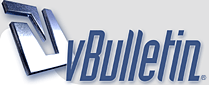
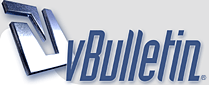 |
شرح تركيب - الفرش - التدرجات - الاشكال - الاستايلات - الباترن - الاكشن - الخط
اخواتي الحبيبات هذه طريقة تركيب لواحق الفوتوشوب الفرش - التدرجات - الاشكال - الاستايلات - الباترن - الاكشن - الخطوط اتمنى ان تنال اعجابكم الفرش Brush قومي بتنزيل الفرش على الجهاز وفكي الضغط عنها يجب ان يكون امتدادها او لاحقتها ABR ثم قومي بنسخ الملفات ولصقها في المسار التالي C:\Program Files\Adobe\Photoshop 7.0 ME\Presets\Brushes مع مراعاة اصدار البرنامج ثم اذهبي إلى الفوتوشوب واختاري اداة الفرشاة التدرجات Gradient قومي بتنزيل التدرجات على الجهاز وفكي الضغط عنها يجب ان يكون امتدادها او لاحقتها GRD ثم قومي بنسخ الملفات ولصقها في المسار التالي C:\Program Files\Adobe\Photoshop 7.0 ME\Presets\Gradients مع مراعاة اصدار البرنامج ثم اذهبي إلى الفوتوشوب واختاري اداة التدرج ثم اتبعي الشرح في الصورة الاشكال Shapes قومي بتنزيل الاشكال على الجهاز وفكي الضغط عنها يجب ان يكون امتدادها او لاحقتها CSH ثم قومي بنسخ الملفات ولصقها في المسار التالي C:\Program Files\Adobe\Photoshop 7.0 ME\Presets\Custom Shapes مع مراعاة اصدار البرنامج ثم اذهبي إلى الفوتوشوب واختاري اداة الاشكال ثم اتبعي الشرح في الصورة |
http://up.arab-x.com/Aug09/qEX86119.gif الاستايلات Style قومي بتنزيل الاستايلات على الجهاز وفكي الضغط عنها يجب ان يكون امتدادها او لاحقتها ASL ثم قومي بنسخ الملفات ولصقها في المسار التالي C:\Program Files\Adobe\Photoshop 7.0 ME\Presets\Styles مع مراعاة اصدار البرنامج ثم اذهبي إلى الفوتوشوب ومن قائمة Window نختار الاستايل http://up.arab-x.com/Aug09/RQ686632.gif ثم اتبعي الشرح في الصورة http://up.arab-x.com/Aug09/7FU86632.gif http://up.arab-x.com/Aug09/tFL86632.gif http://up.arab-x.com/Aug09/KXq86632.gif http://up.arab-x.com/Aug09/qEX86119.gif الباترن Pattern قومي بتنزيل الباترن على الجهاز وفكي الضغط عنها يجب ان يكون امتدادها او لاحقتها PAT ثم قومي بنسخ الملفات ولصقها في المسار التالي C:\Program Files\Adobe\Photoshop 7.0 ME\Presets\Patterns مع مراعاة اصدار البرنامج ثم اذهبي إلى الفوتوشوب ومن قائمة Edit ثم Fill ثم حددي الباترن Pattern ثم اتبعي الشرح في الصورة http://up.arab-x.com/Aug09/rVT87922.gif http://up.arab-x.com/Aug09/qEX86119.gif الاكشن Action قومي بتنزيل الاكشن على الجهاز وفكي الضغط عنها يجب ان يكون امتدادها او لاحقتها ATN ثم قومي بنسخ الملفات ولصقها في المسار التالي C:\Program Files\Adobe\Photoshop 7.0 ME\Presets\Actions مع مراعاة اصدار البرنامج ثم اذهبي إلى الفوتوشوب ومن قائمة Window نختارAction اتبعي الشرح بالصورة http://up.arab-x.com/Aug09/hLj86813.gif |
http://up.arab-x.com/Aug09/qEX86119.gif الخطوطfonts قومي بتنزيل الخطوط على الجهاز وفكي الضغط عنها من قائمة ( إبدأ ) ( start ) نختار ( لوحة التحكم ) ( control panel ) http://up.arab-x.com/Aug09/5Pd86813.jpg ثم نختار ( الخطوط ) (fonts ) ونفتح المجلد http://up.arab-x.com/Aug09/7Wd86813.jpg ستظهر لك النافذة http://up.arab-x.com/Aug09/iYK86813.jpg من قائمة ( ملف ) في الاعلى نختار ( تثبيت خط جديد ) http://up.arab-x.com/Aug09/jYM87053.jpg يظهر لك مربع كما في الصورة التالية http://up.arab-x.com/Aug09/kEs87053.jpg قومي بتحديد القرص الذي فيه مجلد الخطوط الذي قمتي بحفظ الخطوط فيه وحددي مجلد الخطوط http://up.arab-x.com/Aug09/mxs87053.jpg قومي بفتح المجلد فتظهر الخطوط في المربع الذي في الاعلى كما في الصورة http://up.arab-x.com/Aug09/iot87053.jpg اذا كنت تريدي اضافة جميع الخطوط حدديها جميعا ثم موافق http://up.arab-x.com/Aug09/xcq87053.jpg اما اذا كنت تريدي اضافة خط واحد منها فحددي الذي تريدينه ثم موافق http://up.arab-x.com/Aug09/GkO87207.jpg بمجرد ضغط كلمة موافق سيقوم بتحميل الخطوط كما في الصورة http://up.arab-x.com/Aug09/vri87207.jpg قومي بفتح الفوتوشوب ستجدي الخطوط جاهزة للاستخدام http://up.arab-x.com/Aug09/y2j87207.jpg http://up.arab-x.com/Aug09/qEX86119.gif بعد قيامك بتركيب اي من اللواحق السابق يفضل اعادة تشغيل الجهاز دمتم في حفظ الرحمن منقول للأهمية |
ابسالش
هاي الدروس تابعة لدورة الفوتو ؟ |
مشكوووورة حببتي على الدرس
البرنامج عندي جديد وتوني منزلته ومااعندي لااشكال ولا خطوط ولاتدريجات جديدة ولا باترونات ولا حتى استايلات حليوه ولا شيء تعبت واني ابحث في النت ياريت تدرجي لنا مواقع وروابط تفيدنا وسنكون لك مشكورين وممنونين لحتى نحملهم بسهوله على برنامجنا |
موضوع مهم جدا لمن يريد الدخول الى عالم الفوتو
عاشت الايادي تحياتي وتقيمي الرافضي |
السلام عليكم مشكورة اختـي العزيزة ياليت لو تنصحينا بالجميل والأفضل منهم والمكان الي نقدر ناخذهم منه ودي غاليتي * |
العفو هذي الخطوة ماافتهمتها وشلون افك الضغط لان مافهمت شي
ثم قومي بنسخ الملفات ولصقها في المسار التالي C:\Program Files\Adobe\Photoshop 7.0 ME\Presets\Brushes |
| الشبكة: أحد مواقع المجموعة الشيعية للإعلام الساعة الآن: 11:13 PM. بحسب توقيت النجف الأشرف |
Powered by vBulletin 3.8.14 by DRC © 2000 - 2024